Jak wyłączyć i usunąć historię lokalizacji Google
Jeśli kiedykolwiek włączyłeś funkcję Historii lokalizacji Google dla swoich urządzeń, oto jak sprawdzić, co nagrała, usunąć ten rekord i wyłączyć śledzenie w przyszłości.
Historia lokalizacji i Raportowanie lokalizacji używane zarówno przez aplikacje Google – w szczególności mapy i zdjęcia – jak i przez reklamodawców zewnętrznych aby zapewnić Ci lokalne informacje, szacunkowe czasy podróży, zdjęcia z tagami lokalizacji i spersonalizowane wyniki wyszukiwania oraz reklamy.
Ponieważ wszystkie te funkcje są rzeczywiście przydatne, istnieje duża szansa, że masz je włączone, zwłaszcza gdy poprzednie wersje Androida nie zawsze były zbyt dobre w wyjaśnianiu, co było aktywowane i jakie dane były przechowywane.
Aktualizacje usługi w 2018 i 2020 roku domyślnie wyłączyły Historię lokalizacji i włączyły automatyczne usuwanie lokalizacji po 18 miesiącach dla aktywnych kont. Oto, jak dowiedzieć się, czy Google śledzi Twoją lokalizację i w razie potrzeby zmienić te ustawienia.

Bezpieczne połączenie Kaspersky VPN – 34% taniej
Bezpieczny sposób na korzystanie z sieci bez uszczerbku dla szybkości jest teraz 34% taniej i wynosi 34,13 GBP rocznie, co odpowiada 2,84 GBP miesięcznie, z zasięgiem do 5 urządzeń.
Kompatybilny z systemami Android™ i iOS®
- Kaspersky
- Było 52,50 £
- 34,13 GBP/rok (równowartość 2,84 GBP miesięcznie)
Krótka wersja
- Otwórz swoją stronę Aktywności w Google
- Aby wyłączyć Historię lokalizacji, kliknij Wyłącz
- Kliknij Pauza
- Kliknij OK
- Zobacz, gdzie byłeś
- Przeczytaj lub pomiń objaśnienie
- Sprawdź swoją oś czasu
- Kliknij ikonę koła zębatego
- Usuń historię lokalizacji
- Potwierdź, że rozumiesz
- Kliknij Usuń historię lokalizacji
- Kliknij OK
- Wróć do swojej strony aktywności
-
Krok
1Otwórz swoją stronę Aktywności w Google
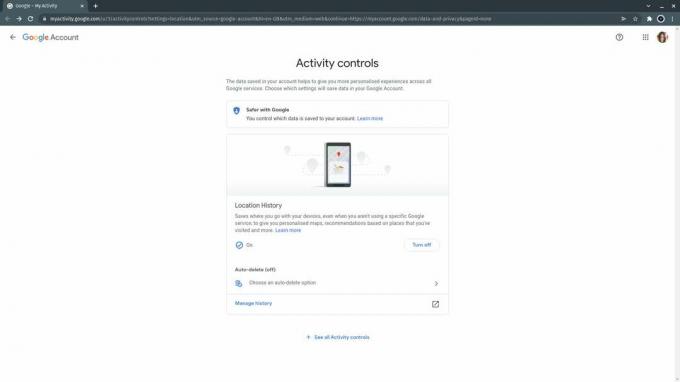
Iść do https://myactivity.google.com/ w Twojej przeglądarce internetowej. Być może będziesz musiał zalogować się przy użyciu konta, którego historię lokalizacji chcesz sprawdzić. Większość użytkowników stwierdzi, że ich Historia lokalizacji jest oznaczona jako „wyłączona” lub „wstrzymana”, ale moje konto tutaj ją aktywowało.
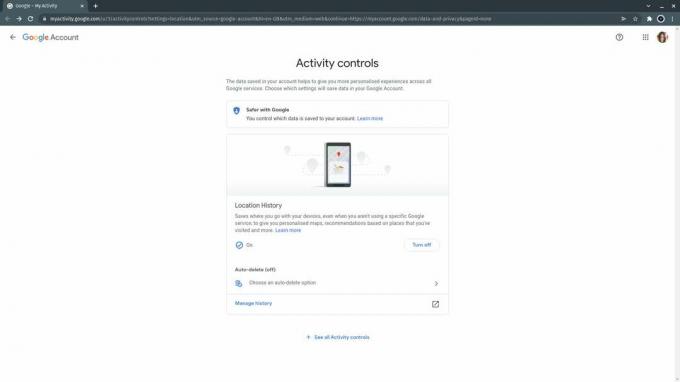
-
Krok
2Aby wyłączyć Historię lokalizacji, kliknij Wyłącz

Jeśli chcesz natychmiast zatrzymać gromadzenie nowych danych o lokalizacji przez którekolwiek z Twoich urządzeń, kliknij przycisk „Wyłącz”.

-
Krok
3Kliknij Pauza
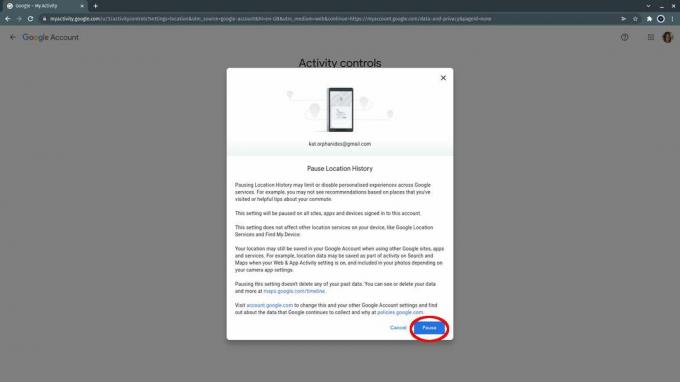
Pojawi się wyskakujące okienko z ostrzeżeniem, że wstrzymanie historii lokalizacji spowoduje wyłączenie spersonalizowanych funkcji, ale nie wpłynie to na możliwość korzystania z takich funkcji, jak Usługi lokalizacyjne Google i Znajdź moje urządzenie. Przeczytaj i kliknij Wstrzymaj. Zawsze możesz ponownie włączyć usługę później.
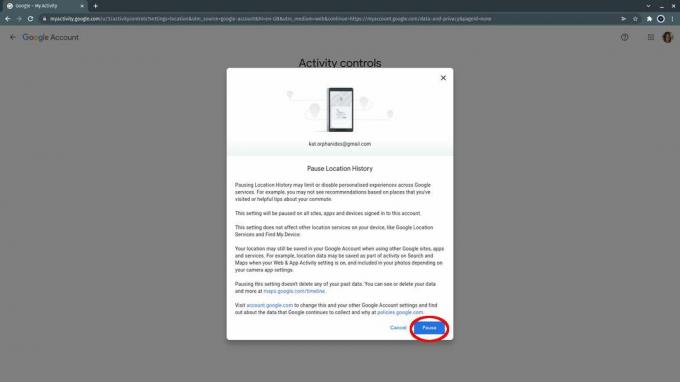
-
Krok
4Kliknij OK
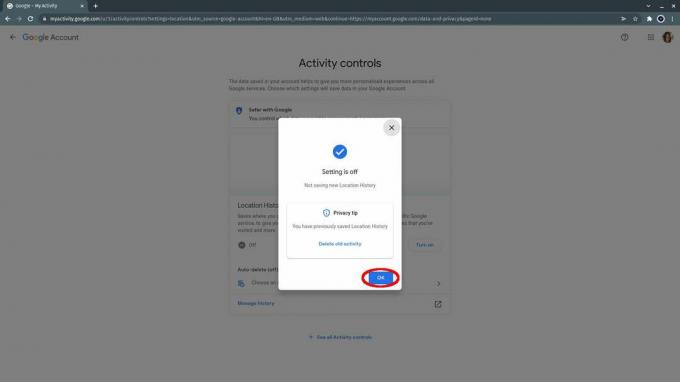
Pojawi się wyskakujące okienko z potwierdzeniem. Tutaj możesz usunąć swoją historię: Zostaniesz przeniesiony bezpośrednio do mapy Mange History, jeśli klikniesz "Usuń starą aktywność", ale najpierw wrócimy do głównego ekranu aktywności. Kliknij przycisk OK.
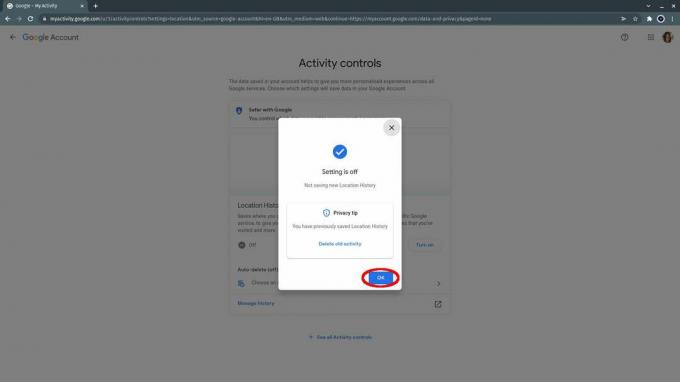
-
Krok
5Zobacz, gdzie byłeś

Zanim cokolwiek usuniemy, zobaczmy, co Google wie o naszych podróżach. Kliknij Zarządzaj historią.

-
Krok
6Przeczytaj lub pomiń objaśnienie
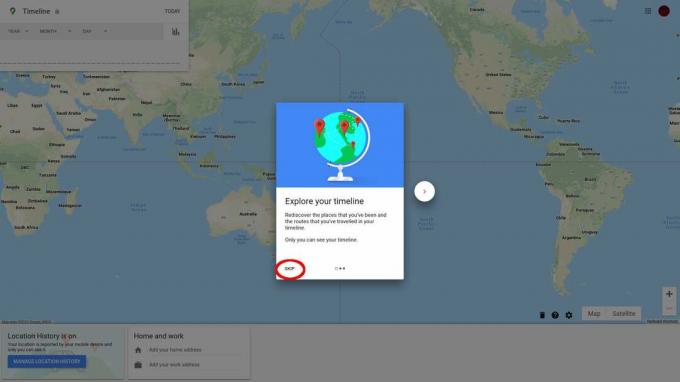
Zostaniesz zabrany do https://timeline.google.com/. Jeśli jesteś tutaj po raz pierwszy, pojawi się okienko wyjaśniające zatytułowane Eksploruj swoją oś czasu. Możesz przeczytać trzy krótkie objaśnienia dostępnych funkcji lub od razu kliknąć Pomiń.
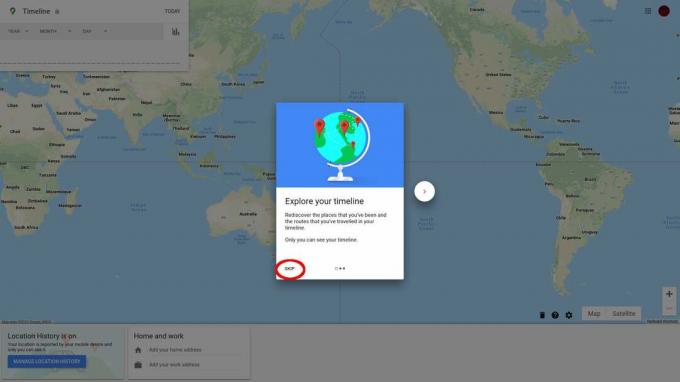
-
Krok
7Sprawdź swoją oś czasu
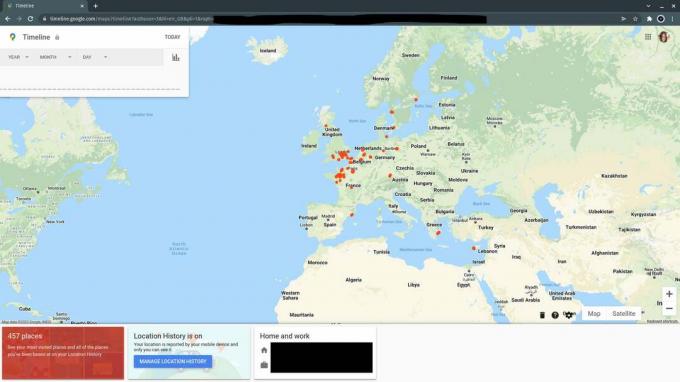
Wszędzie, gdzie byłeś, jest pokazane na mapie. Możesz przewijać i powiększać, aby sprawdzić poszczególne lokalizacje, użyj pola osi czasu, aby zobaczyć, gdzie byłeś w danym dniu, kliknij czerwone pole po lewej stronie, aby zobaczyć listę miejsc, w których byłeś i z jaką częstotliwością oraz sprawdzić, czy Twój adres domowy i służbowy są prawidłowy.
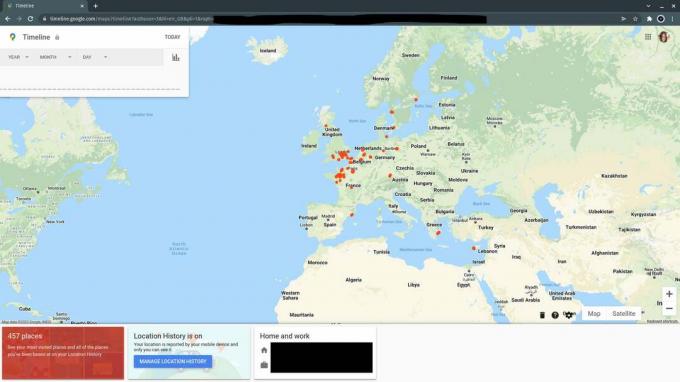
-
Krok
8Kliknij ikonę koła zębatego
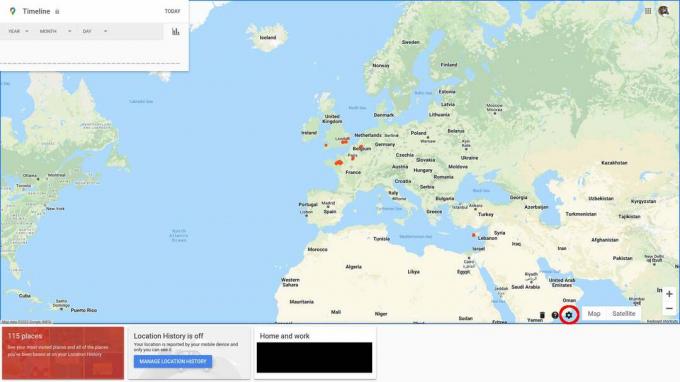
Kliknij zaskakująco niepozorną ikonę koła zębatego u dołu mapy, aby uzyskać dostęp do opcji usuwania, eksportowania i pobierania.
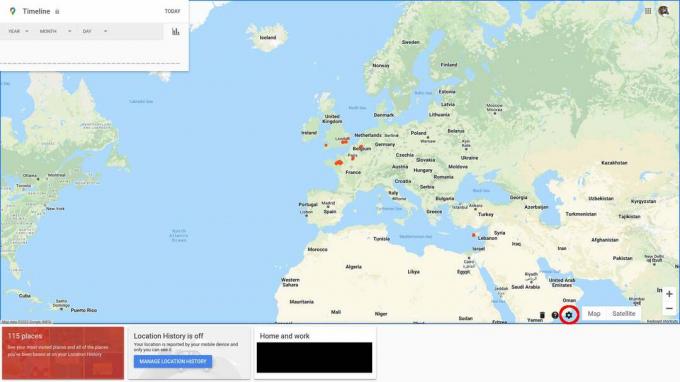
-
Krok
9Usuń historię lokalizacji

W otwartym menu kliknij Usuń całą historię lokalizacji.

-
Krok
10Potwierdź, że rozumiesz

Przeczytaj wyskakujące okienko z ostrzeżeniem, że ani Ty, ani Google nigdy więcej nie będziesz mieć dostępu do Twojej historii, i zaznacz pole „Rozumiem i chcę usunąć całą historię lokalizacji”.

-
Krok
11Kliknij Usuń historię lokalizacji
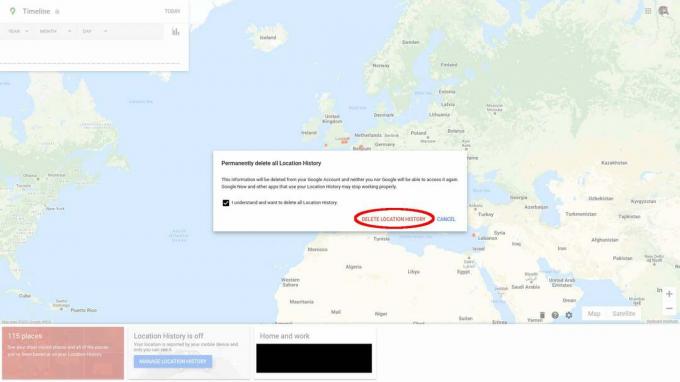
Kliknij czerwony przycisk Usuń historię lokalizacji.
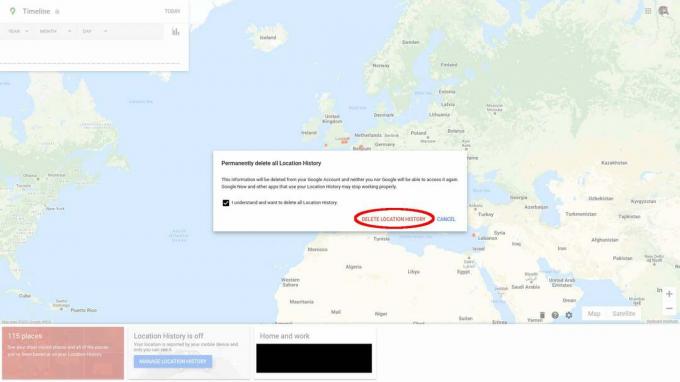
-
Krok
12Kliknij OK
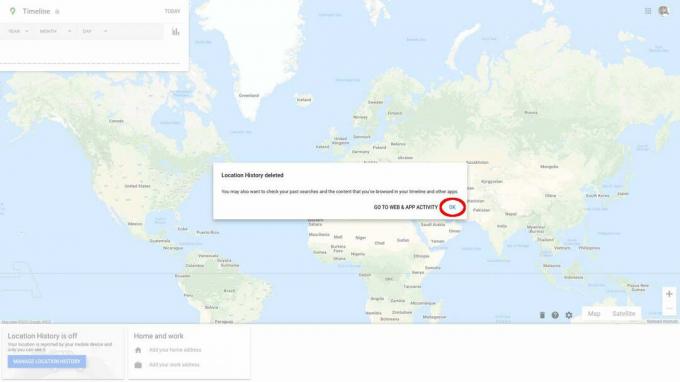
Kliknij OK w następnym wyskakującym okienku, aby powrócić do mapy – możesz przejść do usuwania swojej historycznej aktywności w Internecie i aplikacjach stąd, ale to wykracza poza zakres tego konkretnego samouczka.
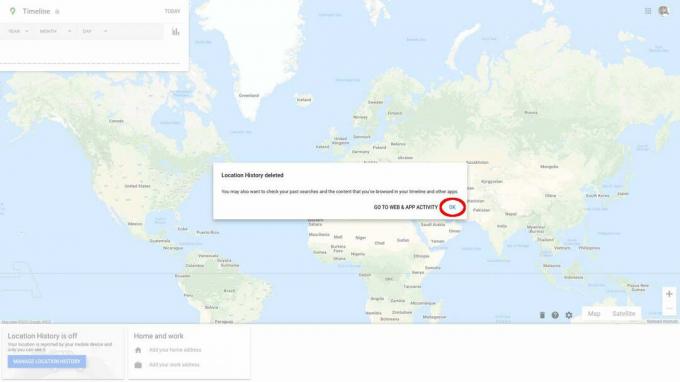
-
Krok
13Wróć do swojej strony aktywności
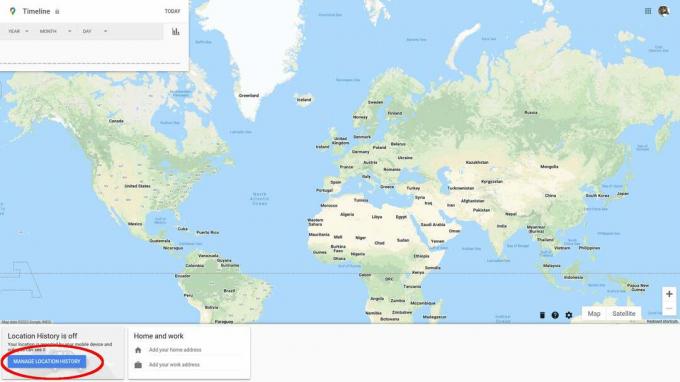
Zauważysz, że wszystkie znaczniki na mapie oraz dane adresowe zostały usunięte z mapy. Kliknij przycisk Zarządzaj historią lokalizacji, aby wrócić do strony aktywności.
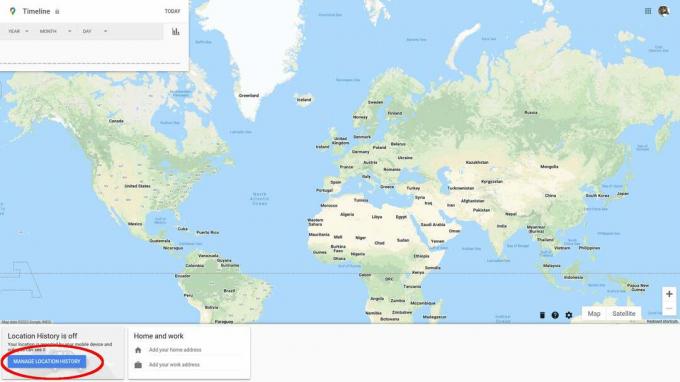
Teraz pomyślnie wyłączyłeś śledzenie Historii lokalizacji Google i – jeśli zdecydujesz – usunąłeś wszystkie jej wcześniejsze zapisy. Możesz teraz zamknąć okno przeglądarki lub kontynuować przeglądanie ustawień Google.

Bezpieczne połączenie Kaspersky VPN – 34% taniej
Bezpieczny sposób na korzystanie z sieci bez uszczerbku dla szybkości jest teraz 34% taniej i wynosi 34,13 GBP rocznie, co odpowiada 2,84 GBP miesięcznie, z zasięgiem do 5 urządzeń.
Kompatybilny z systemami Android™ i iOS®
- Kaspersky
- Było 52,50 £
- 34,13 GBP/rok (równowartość 2,84 GBP miesięcznie)
Często zadawane pytania
Wybierz Pobierz kopię wszystkich swoich danych z menu ikony koła zębatego na mapie osi czasu lokalizacji lub przejdź bezpośrednio do https://takeout.google.com/ – pamiętaj, aby odznaczyć wszystko inne, w przeciwnym razie będziesz patrzeć na bardzo duży plik do pobrania!
Jeśli chcesz, aby firma Google rejestrowała Twoje odwiedziny, przejdź do https://myactivity.google.com/ i kliknij przycisk „Włącz” w sekcji Historia lokalizacji.
Nowsze konta Google są domyślnie skonfigurowane do automatycznego usuwania historii lokalizacji starszej niż 18 miesięcy – może to nie być w przypadku, gdy wcześniej skonfigurowałeś je ręcznie lub masz starsze konto, do którego zastosowano inne ustawienia. Na https://myactivity.google.com/, zobaczysz sekcję oznaczoną „Automatyczne usuwanie”. Kliknij strzałkę > obok „Wybierz opcję automatycznego usuwania”. W następnym wyskakującym okienku kliknij przycisk radiowy „Automatycznie usuń aktywność starszą niż”. Wartość domyślna to 18 miesięcy. Kliknij menu rozwijane, aby zobaczyć i wybrać inne opcje. Kliknij przycisk Dalej, a następnie potwierdź, że chcesz usunąć wszelkie dane starsze niż określony przedział czasowy.
Możesz lubić…

Jak usunąć konto Gmail

Jak usunąć pustą stronę w Dokumentach Google
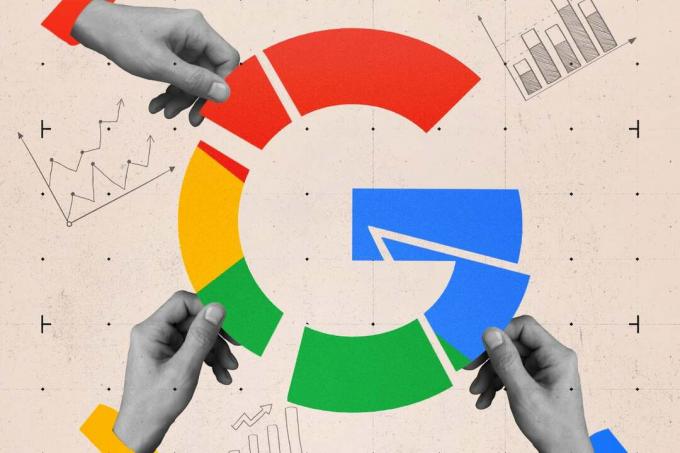
Jak zatrzymać Google zbieranie danych reklamowych?

Jak włączyć logowanie bez hasła w usługach Google
Dlaczego ufać naszemu dziennikarstwu?
Założona w 2004 roku firma Trusted Reviews istnieje, aby udzielać naszym czytelnikom dokładnych, bezstronnych i niezależnych porad dotyczących tego, co kupić.
Dziś mamy miliony użytkowników miesięcznie z całego świata i oceniamy ponad 1000 produktów rocznie.



